PS如何使用横排文字工具输入文字?
来源:网络收集 点击: 时间:2024-05-30【导读】:
今天为大家介绍一下PS如何使用横排文字工具输入文字,方法很简单,但确是PS所有文字设置最基础的操作。品牌型号:联想z470系统版本:windows xp2002软件版本:photoshopcs6方法/步骤1/5分步阅读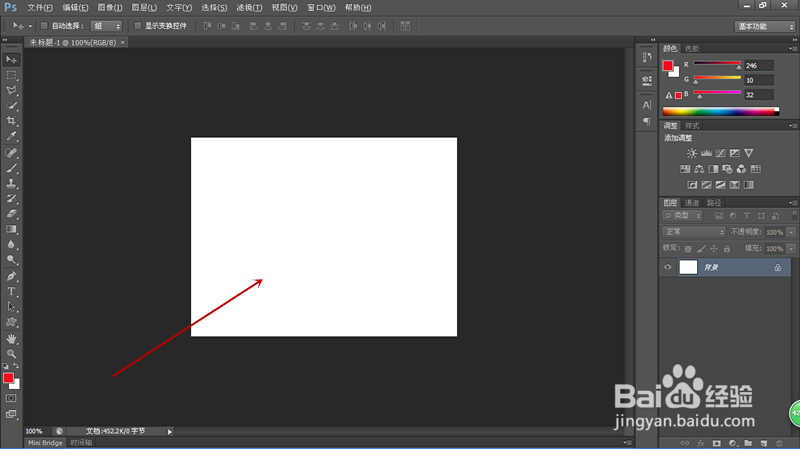 2/5
2/5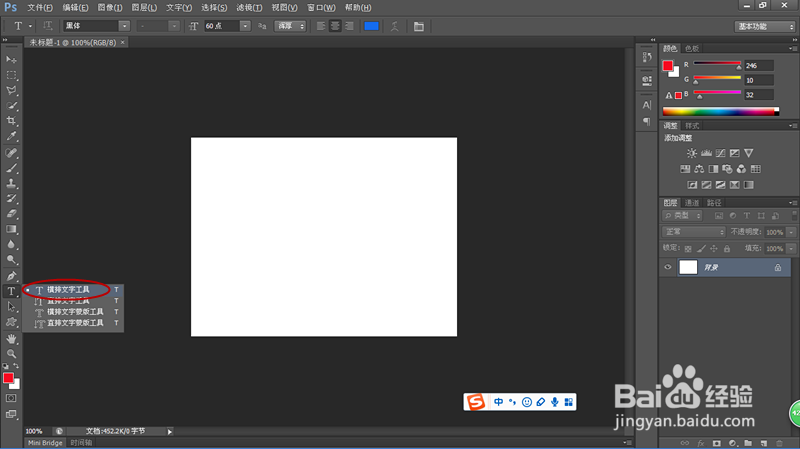 3/5
3/5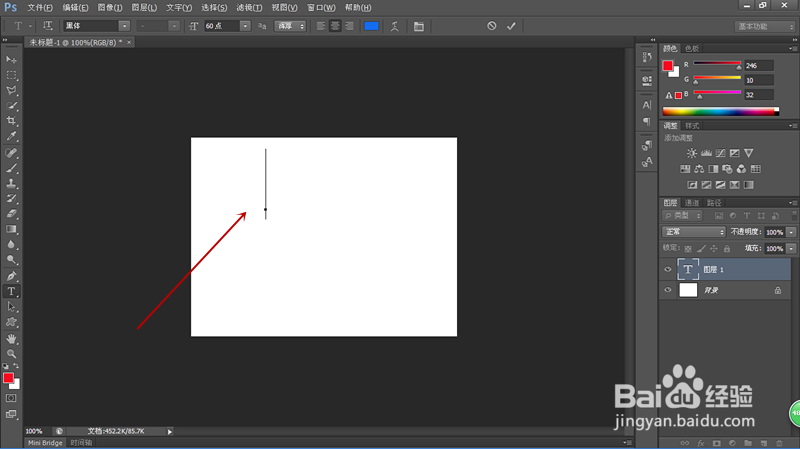 4/5
4/5 5/5
5/5 注意事项
注意事项
打开PS软件,新建一个背景图层。
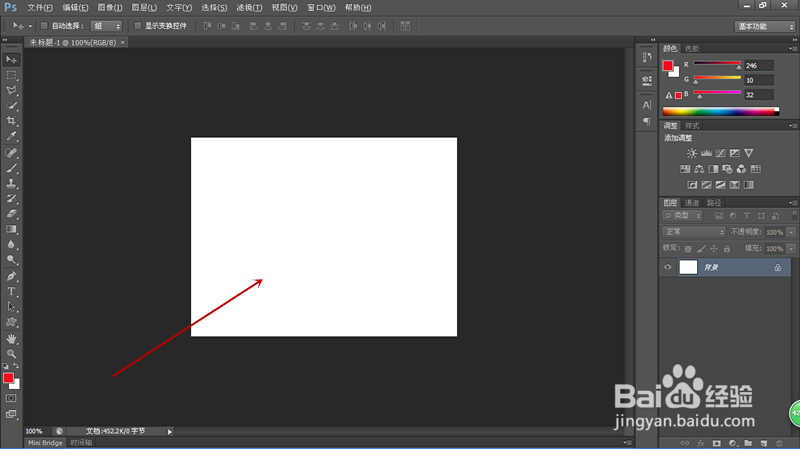 2/5
2/5右键点击左侧工具栏中的文字工具,弹出菜单选择“横排文字工具”。
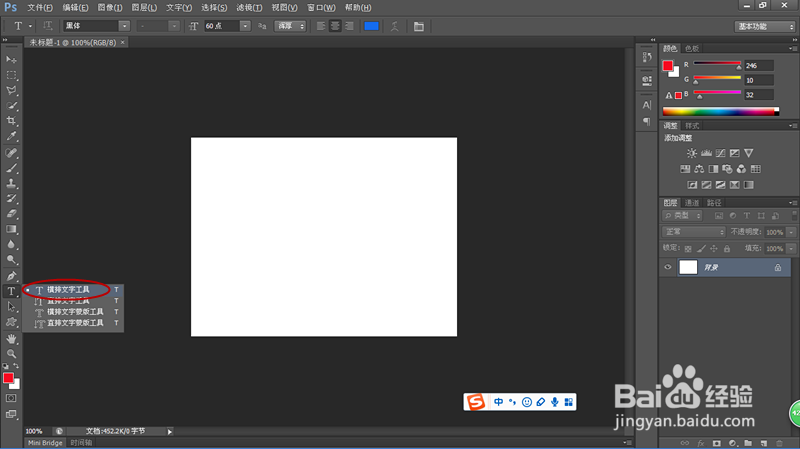 3/5
3/5用鼠标在背景图层中点击,此时出现输入文字的光标,同时可见图层面板中出现一个文字图层。将文字工具选项栏里字体设置为黑体、大小设置为60点、颜色设置为蓝色。
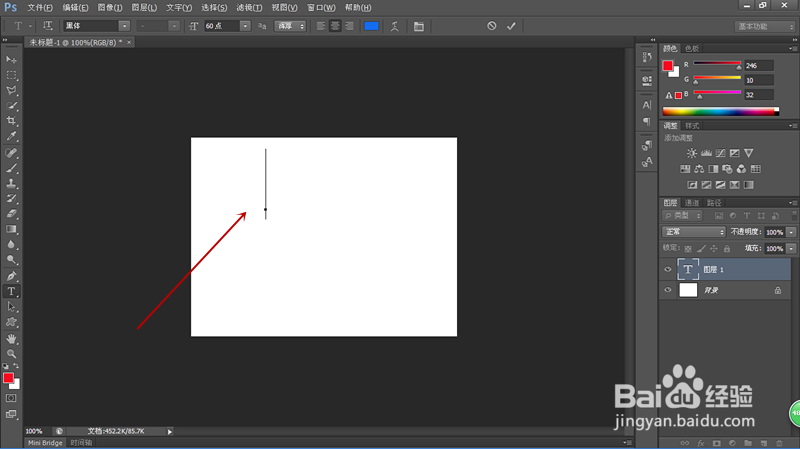 4/5
4/5输入“超越梦想”四个文字后,点击选项栏中的“√”按钮,提交当前所有编辑。
 5/5
5/5这时简单的文字就输入完成了,由于文字是单独的图层,可以用移动工具将图层移动到合适的位置。
 注意事项
注意事项工具栏“文字”菜单中的“面板”选项中有“字符面板”和“段落面板”可以对文字进一步编辑。
PS版权声明:
1、本文系转载,版权归原作者所有,旨在传递信息,不代表看本站的观点和立场。
2、本站仅提供信息发布平台,不承担相关法律责任。
3、若侵犯您的版权或隐私,请联系本站管理员删除。
4、文章链接:http://www.ff371.cn/art_861205.html
 订阅
订阅